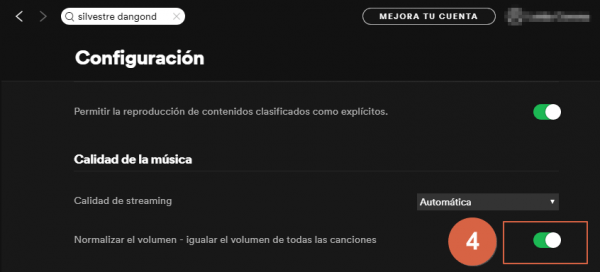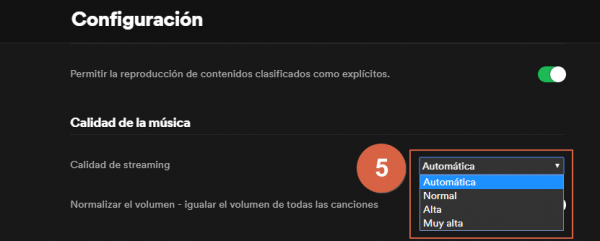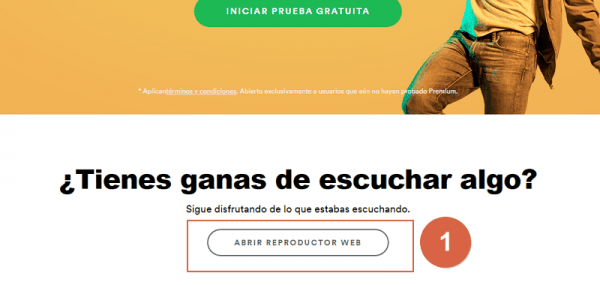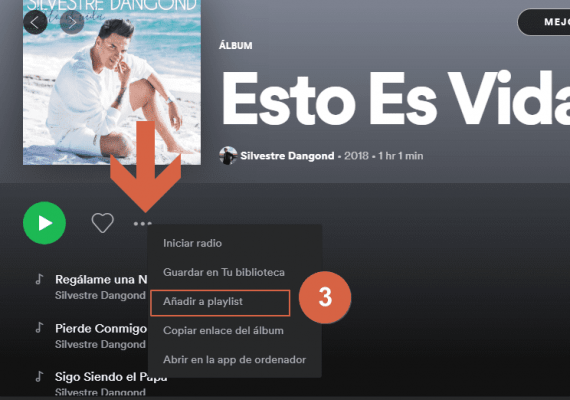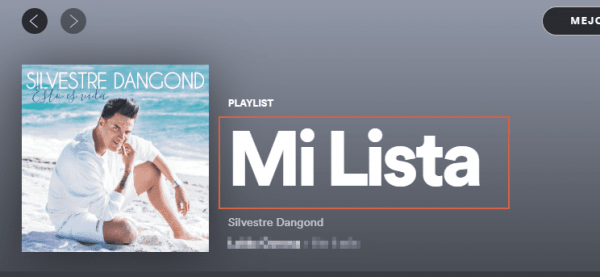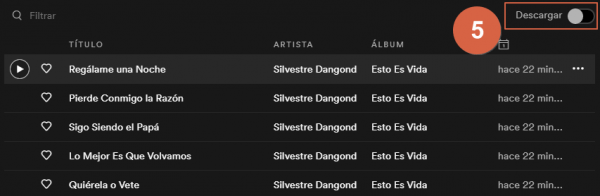Cómo usar Spotify sin conexión a Internet o datos
Por Néstor Insaurralde. Actualizado el lunes, 19 de septiembre de 2022.

Spotify es la alternativa que ha elegido la mayoría de los usuarios al momento de oír su música vía Streaming en sus Smartphones, Tablets o PC. Puesto que la plataforma ofrece una gran variedad en su contenido pues, te permite seleccionar todo tipo de género según sean tus gustos.
El uso de la aplicación se hace cada día más popular, debido a que ofrece la oportunidad de disfrutarlo no solo mientras estés conectado a Internet, sino que también cuenta con la posibilidad de escuchar las canciones seleccionadas por ti sin contar con una conexión. Spotify está disponible en dos modalidades. La primera de ella es la modalidad gratuita, ésta como su nombre lo indica no tiene ningún costo.
Sin embargo, ésta cuenta con contenido publicitario que muchas veces se torna molesto al momento de oír lo que más te gusta. Por otro lado, también está la versión Premium o de paga. Con esta alternativa podrás obtener el beneficio de crear una lista de canciones hecha a tu elección y escucharla en el momento que desees, sin necesidad de estar conectado. A continuación podrás ver de qué forma.
Índice
Requisitos para usar Spotify sin conexión
Para disfrutar de la aplicación sin necesidad de estar conectado a Internet, debes tener en cuenta lo siguiente:
- Descargar la aplicación en tu Smartphone, Tablet, iPhone o PC.
- Contar con la versión Premium o de paga. Realizando un aporte mensual que te permitirá aprovechar esta gran ventaja.
Establecer calidad de canciones guardadas
Antes que nada, debes saber que Spotify cuenta con tres tipos distintos de calidad en su reproductor Streaming, estas son: normal, alta calidad y extrema calidad (ésta última sólo para suscriptores Premium).
Sin embargo, debes considerar que la calidad de la música no depende solo del reproductor, sino también del equipo que utilizas.
- En calidad normal un dispositivo móvil recibe 96 kbps.
- Para los ordenadores de escritorio y el reproductor web de Spotify, en calidad normal admite 160 kbps.
- En Alta Calidad un equipo móvil permite un audio de 160 kbps.
- Para Reproductor Web y de escritorio en Alta calidad recibe 320 kbps (Sólo para versión Premium).
- Para la versión móvil en Extrema Calidad admite un audio de 320 kbps. (Sólo para suscriptores Premium).
De todas formas, el objetivo es enseñarte cómo aumentar la calidad de las canciones guardadas en tu Playlist, algo que puedes hacer desde la versión de escritorio o en la aplicación móvil. Para ello deberás seguir los pasos correspondientes a cada caso.
Desde la aplicación de escritorio
Si usas la versión gratuita siempre tendrás la misma calidad de sonido, pues en esta modalidad no está disponible la opción de “Calidad Extrema”.
Por otra parte, si eres suscriptor Premium podrás hacerlo fácilmente de la siguiente manera:
- Desde la aplicación, presiona en la esquina superior izquierda (el icono de los tres puntos).
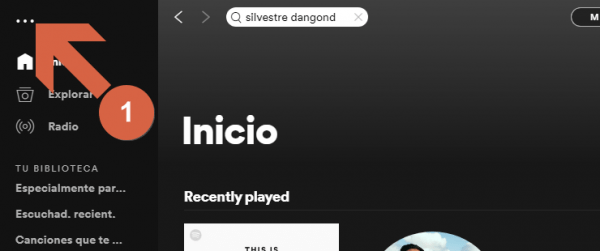
- Selecciona “Editar”.
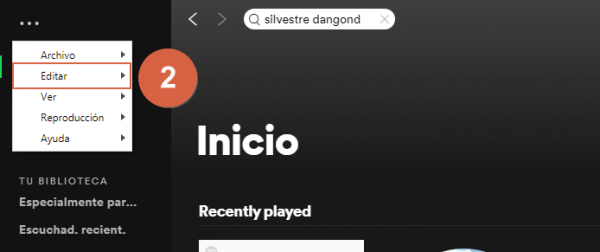
- Luego de esto, ubícate en “Preferencias”. También puedes hacerlo usando el comando de teclas “Ctrl + P”.
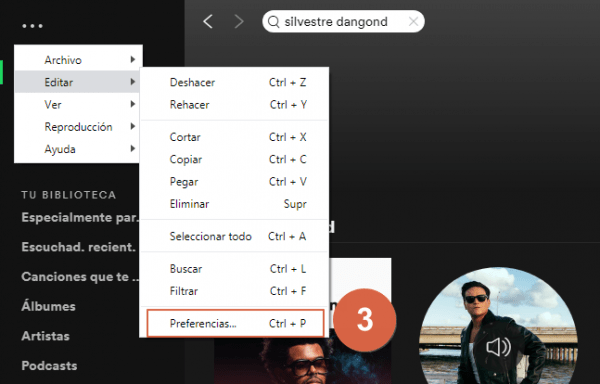
- Haciendo clic en el interruptor, habrás activado la función de mejora de sonido Streaming en la versión de escritorio en Spotify.

- Pulsa sobre la lista de opciones y selecciona entre las distintas alternativas disponibles para la mejora de calidad del audio en modo Streaming.

Desde el dispositivo móvil
En la versión móvil puedes hacer uso de la calidad normal y alta con la modalidad gratuita de Spotify, aunque si eres usuario Premium, podrás optimizar la forma en la que escuchas tus audios, siguiendo estos pasos:
- Ingresa a “Tu biblioteca” desde la aplicación.
- Una vez estés allí, accede a “Ajustes” presionando el icono de la tuerca.
- Desliza la lista y encontrarás “Calidad de la música”.
- Presiona el apartado y te aparecerá “Alta Calidad” en modo gratuito y “Extrema Calidad” para versión Premium. Selecciona aquella que prefieras.
Nota: Esto puedes hacerlo desde la aplicación, sin necesitar conexión a Internet.
Activar Spotify sin conexión
Cabe mencionar que, en la modalidad offline solo podrás escuchar la Playlist que hayas guardado en el disco de Spotify. Dicho esto, procede a realizar los siguientes pasos para escuchar tus canciones favoritas sin consumir tus datos.
Activar Spotify sin conexión a Internet desde la PC
Para poder disfrutar de tu Playlist en Spotify sin necesidad de estar conectado a internet, el primer paso es hacerte usuario Premium y contratar la membresía que mejor se ajuste a ti. Esto lo podrás hacer accediendo a la web oficial de la App. Cuando hayas completado este proceso, entonces tendrás la posibilidad de descargar tu contenido favorito al ordenador o Smartphone y reproducirlo cuantas veces quieras.
De lo contrario, esta opción no será posible para ti, puesto que la versión gratuita del reproductor en Streaming número uno del mundo, sólo ofrece la posibilidad de escuchar su contenido con conexión a Internet.
Aclarado este punto, puedes descargar tu contenido preferido y activar el modo offline de Spotify desde el reproductor web de la misma plataforma o directamente de la versión de escritorio y Smartphones.
Desde el reproductor web
El reproductor web de Spotify funciona únicamente desde el navegador. Sin embargo, te ofrece la facilidad de descargar tus playlist al ordenador y activar el modo offline, siempre que cuentes con la versión de pago. Para esto tendrás que:
- Acceder al “Reproductor web de Spotify” desde el navegador de tú ordenador. Para esto tendrás que iniciar sesión en tu cuenta y posteriormente, pulsar la opción disponible en la ventana principal de la web.

- Seleccionar el álbum que deseas escuchar.
- Pulsar el icono de los tres puntos, que se ubica justo debajo de la información del álbum y selecciona “Añadir a playlist”.

- Hecho esto deberás crear una nueva carpeta, edita el nombre que quieras darle y agrégala a tu lista de música (Playlist).

- Ingresa a “Biblioteca”, pulsa sobre la lista de canciones que deseas descargar y desliza la palanca de izquierda a derecha para iniciar la descarga. Recuerda que para esto debes ser usuario Premium, ya que es una característica exclusiva de esta versión.

- Una vez descargado el archivo, activa el modo “Offline”.
Después de haber seguido las instrucciones, podrás empezar a disfrutar de tus canciones favoritas sin conexión a Internet.
Desde Android
Para poder activar la reproducción offline de Spotify desde tu Smartphone, debes instalar la app en el mismo y contar con usuario Premium. Si efectivamente lo tienes, entonces podrás avanzar en el proceso y seguir estos pasos:
- Inicia sesión en tu cuenta de Spotify desde la aplicación para móviles.
- Una vez que hayas iniciado sesión, selecciona la lista de canciones que deseas descargar.
- Debajo de la opción “Aleatorio”, encontrarás el menú que deberás presionar para activar el modo “Descargar”.
- Una vez descargadas las canciones seleccionadas, dirígete a “Tu biblioteca”.
- Allí encontrarás toda la música que hayas descargado en tus Playlist, presiona el icono de ajustes (la imagen del engrane) y activa el modo “Sin conexión u Offline”.
Hecho esto, podrás empezar a disfrutar las canciones que más te gustan a pesar de no tener conexión a Internet. Spotify permite almacenar en su disco interno hasta 3.300 canciones en un solo dispositivo.
Activar Spotify sin conexión a Internet desde iPhone
El procedimiento para escuchar música en Spotify sin conexión en iPhone es muy parecido al de Android:
- Descarga las canciones que desees oír “Offline” desde Spotify en tu iPhone.
- Dirígete a la opción “Descargar” que encontrarás debajo del botón “Aleatorio”.
- Después que hayas realizado este paso, ve a “Tu biblioteca”, allí encontrarás la música que hayas descargado disponible en tu “Playlist”.
- Allí pulsa el botón del “ícono de la tuerca”.
- Activa el modo “Offline o Sin Conexión”.
Después de realizar estos pasos, estarás listo para empezar a disfrutar de tu contenido favorito mientras vas a estudiar o a trabajar. Además podrás conservar tu consumo de datos en un índice bajo, pues no necesitarás estar conectado a Internet para reproducir tus canciones.